InsightSoftware实验SIM管理存储.docx
《InsightSoftware实验SIM管理存储.docx》由会员分享,可在线阅读,更多相关《InsightSoftware实验SIM管理存储.docx(18页珍藏版)》请在冰点文库上搜索。
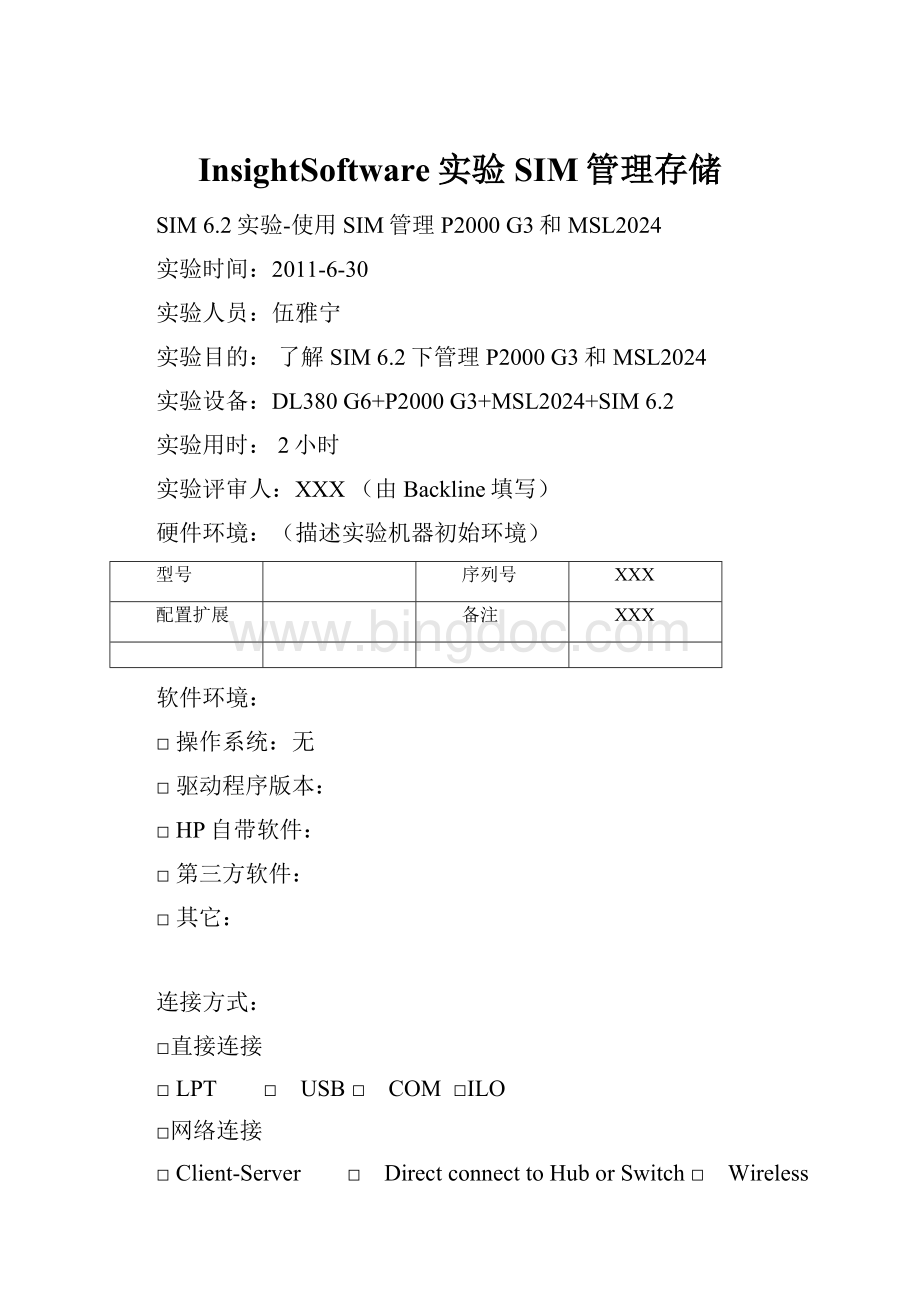
InsightSoftware实验SIM管理存储
SIM6.2实验-使用SIM管理P2000G3和MSL2024
实验时间:
2011-6-30
实验人员:
伍雅宁
实验目的:
了解SIM6.2下管理P2000G3和MSL2024
实验设备:
DL380G6+P2000G3+MSL2024+SIM6.2
实验用时:
2小时
实验评审人:
XXX(由Backline填写)
硬件环境:
(描述实验机器初始环境)
型号
序列号
XXX
配置扩展
备注
XXX
软件环境:
□操作系统:
无
□驱动程序版本:
□HP自带软件:
□第三方软件:
□其它:
连接方式:
□直接连接
□LPT □ USB□ COM□ILO
□网络连接
□Client-Server □ DirectconnecttoHuborSwitch□ Wireless
实验步骤:
发现
在使用发现功能之前,确认P2000G3和SIM主机端通信正常(可使用PING命令测试)。
确认后点击选项---发现功能
点击新建,创建一个新任务
给发现任务命名为P2000,输入P2000G3的IP地址,如果有多台磁盘阵列柜,可使用“-”符号输入IP地址段(如:
192.168.0.1-192.168.0.100).填写完毕后点击保存
保存之后点击立即运行
任务正在运行
任务完成,可以查询当前任务结果的详细信息
设置SNMP
确认SIM主机端SNMP设置正确后。
回到主页,点击系统和事件集合面板,在所有系统中找到P2000G3,点击后可以看到当前P2000G3的系统状态
在工具和链接中点击DefaultWebServer可以登录SMU
出现SMU登录界面,输入用户名和密码登录即可
先设置SNMP,点击服务---管理
在管理中确认SNMP已经选中(默认是选中状态)
可以选择电子邮件通知和SNMP通知两种方法
配置SMTP服务器地址,邮箱服务器域名和电子邮箱地址,点击应用即可
确认后,设置SNMP通知。
选中控制器---配置---SNMP通知
可以根据想查看的事件严重级别选择选择通知级别(“错误”级别对应SIM中的“严重报警”,一般选择“警告”或者“错误”级别即可),读取社区Public(默认即可),写入社区Private(默认即可),陷阱主机1地址填入SIM端主机IP地址。
设置完毕后点击应用即可。
设置SNMP后,选中控制器---工具---发送测试通知
点击发送按钮发送Trap信息
发送成功
在SIM主机端,点击所有事件可以查看到P2000G3发送的Trap信息(建议关闭SIM主机端防火墙,否则Trap信息有可能收不到)。
需要注意的是,此测试通知事件的类型为信息,并非为报警,所以SIM端并不转发此事件,这样就导致P2000G3无法通过IRSA的测试。
点击事件类型,可以查看事件的详细信息,并可查看到P2000的S/N
在P2000G3上重新启动SC(存储控制器),在SIM事件中可以查看到ColdStart的事件,事件类型为信息
点击事件类型可以查看到详细信息
IRSA事件:
如果产品信息(SN和PN)和用户资料填写不完整,在WEBES中出现Undelivered:
ISEE事件,此时自动报修失败
在SIM端选中P2000G3,点击工具和链接,然后点击编辑系统属性
可以修改标示,把首选系统名称改为P2000G3,然后把SN和PN等产品信息填写完整
点击选项---RemoteSupportConfigurationandServices,确认下Entitlement正常
为了测试效果,拔下P2000G3其中一个电源的电源线缆,SIM中会有报警
在TYPE4事件中,会有详细的事件描述
点击WEBESNotification,可以查看到当前事件状态已经为Delivered
点击RSCIncident可以查看具体事件描述,其中有生成的CASE号和事件的状态。
虽然CASE已经生成,但是在HP的AMC中并没有查询到P2000G3的SN
MSL2024磁带库
进入带库的RMI后,在Configuration----NetworkManagement中,开启SNMP,填入SIM主机端地址,选择SNMP协议版本,选择通知事件类型,然后提交即可。
MSL2024中没有找到测试Trap的选项
在SIM端使用发现,可以查到MSL2024带库,同样建议在工具和链接中编辑系统属性,把SN和PN等产品信息填写完整
可以直接点击DefaultWebServer打开RMI界面
选择账号,输入密码后就可以登录RMI。